 La herramienta Buscar ubicaciones existentes selecciona las entidades de su área de estudio que cumplen una serie de criterios basados en consultas espaciales o de atributos.
La herramienta Buscar ubicaciones existentes selecciona las entidades de su área de estudio que cumplen una serie de criterios basados en consultas espaciales o de atributos.
Diagrama de flujo de trabajo

Terminología
| Plazo | Descripción |
|---|---|
Consulta espacial | Una consulta sobre relaciones espaciales. |
Consulta de atributos | Una consulta sobre valores de campos. |
Ejemplos
Una compañía de inversiones ha comprado una pequeña cadena de tiendas de alimentación y está buscando una ubicación para su nuevo centro de distribución. El centro de distribución necesitará una parcela vacía que tenga al menos 20 acres, esté situada a un máximo de 1 milla de una carretera y no se encuentre en una zona inundable. Buscar ubicaciones existentes se puede usar para seleccionar todas las parcelas de una ciudad que se ajustan a estos criterios.
Una analista de SIG está llevando a cabo una revisión preliminar de propuestas de parques eólicos para determinar las que se deben someter a una evaluación más completa. Sus criterios son que las áreas propuestas deben tener acceso a la carretera y no pueden estar en zonas protegidas o dentro del campo de visión de estas. Buscar ubicaciones existentes se puede usar para seleccionar los emplazamientos que se ajustan a todos estos criterios.
El departamento de policía de una ciudad está realizando un análisis para determinar si existe una relación entre los delitos violentos y las tasas de desempleo. Se implementará un programa de trabajo de verano ampliado para los institutos de las zonas con una tasa elevada de delitos violentos y de desempleo. Buscar ubicaciones existentes se puede usar para seleccionar los institutos que se encuentran a un cuarto de milla de las áreas en las que hay que actuar.
Notas de uso
Se necesita una única entrada de entidades de punto, de línea o de área. La entrada es la única capa que se puede consultar a menos que se agregue otra capa por medio de una unión espacial.
Se puede crear una consulta usando Agregar expresión. Se pueden agregar varias expresiones, incluida una combinación de consultas espaciales y de atributos. Las entidades de la capa de entrada que satisfagan la expresión se escribirán en la capa de resultados.
Hay varios operadores que se pueden usar para una consulta de atributos, dependiendo de si el campo consultado es de categorías o numérico.
Si el campo es de categorías, se pueden usar los siguientes operadores:
- es
- no es
- empieza por
- termina por
- contiene
- no contiene
- está vacío
- no está vacío
Si el campo es numérico, se pueden usar los siguientes operadores:
- es
- no es
- es como mínimo
- es menos que
- es como máximo
- es mayor que
- está entre
- no está entre
- está vacío
- no está vacío
Para obtener más información sobre la creación de expresiones de atributos, consulte la sección Cómo funciona Buscar ubicaciones existentes.
Las siguientes expresiones espaciales se pueden usar en una consulta espacial:
- interseca
- no interseca
- dentro de una distancia de
- fuera de una distancia de
- contiene completamente
- no contiene completamente
- completamente dentro
- no completamente dentro
- más cercano a
Para obtener más información sobre la creación de consultas espaciales, consulte la sección Cómo funciona Buscar ubicaciones existentes.
Se pueden agregar varias expresiones a la consulta usando el botón Agregar expresión. Las expresiones se pueden combinar con los operadores and u or.
Si se ha activado Usar la extensión del mapa actual, solo se analizarán las entidades de la capa de entrada que estén visibles en la extensión de mapa actual. Si no se ha activado, se analizarán todas las entidades, aunque estén fuera de la extensión del mapa actual.
Cómo funciona Buscar ubicaciones existentes
Crear expresiones
Haga clic en el botón Agregar expresión para abrir el cuadro de diálogo Agregar expresión.
Expresiones de atributos
Las expresiones de atributos se crean usando where (consulta de atributos) como tipo de expresión.
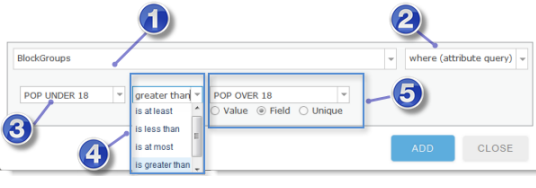
| Number | Descripción |
|---|---|
 | Las capas que se pueden usar en la expresión se listan aquí. Inicialmente, la única opción es la capa de análisis. Una vez que establezca una relación espacial con otras capas (por ejemplo, Parcelas completamente contenidas en los límites de la ciudad), las capas restantes aparecerán en el menú desplegable. |
 | Este es el tipo de expresión. Para las expresiones de atributos, elija where (consulta de atributos). |
 | Selecciona el campo de la lista sobre el cual desees hacer la consulta. |
 | Selecciona un operador para la expresión. |
 |
|
Nota:
Si cualquiera de sus capas tiene un filtro aplicado, solo las entidades que cumplan la expresión del filtro se usarán en el análisis.
Expresiones espaciales
Las expresiones espaciales se crean seleccionando tipos de expresiones como completamente dentro o interseca (la lista completa se puede consultar en la sección Tipos de expresiones espaciales).
Cuando se elige un tipo de expresión espacial, el cuadro de diálogo Agregar expresión cambia en función del tipo de expresión elegido.
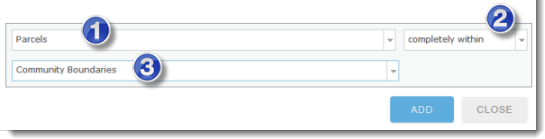
| Number | Descripción |
|---|---|
 | La primera capa. Inicialmente, la única opción es la capa de análisis. Después de establecer una relación espacial con otras capas (por ejemplo, Parcelas totalmente dentro de los límites de una comunidad), las demás capas aparecerán en la lista del menú desplegable. |
 | El tipo de expresión espacial. Consulte la sección siguiente para obtener información detallada sobre cada uno de los tipos de expresión espacial. |
 | La segunda capa. Estas son todas las demás capas del mapa. |
Ejemplo de consulta terminada
El siguiente ejemplo muestra una consulta tomada del libro Comprender el SIG: Un libro de conocimientos sobre proyectos ArcGIS. La premisa del libro es que se pretende buscar las parcelas vacías de la ciudad de Los Ángeles adecuadas para implantar parques públicos. Los criterios para poder instalar un parque son, entre otros:
- La parcela debe estar vacía.
- Debe estar dentro de los límites de la ciudad de Los Ángeles.
- La extensión debe ser mayor que un acre.
- Parte de la parcela debe estar a menos de 0,75 millas del río Los Ángeles.
- La parcela debe estar por lo menos a 0,25 millas de parques existentes.
La siguiente captura de pantalla muestra una consulta Buscar ubicaciones existentes basada en los criterios anteriores que usan capas con el nombre de Parcels, Rivers y City Boundaries:
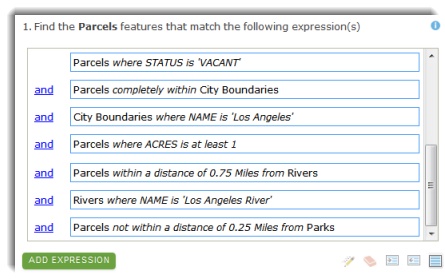
Nota:
- El orden de las expresiones no afecta al resultado del análisis.
- Puede agrupar y desagrupar expresiones haciendo clic en los botones de agrupar y desagrupar
 . Para crear grupos, seleccione dos o más expresiones y haga clic en el botón de agrupar. Para obtener más información sobre grupos, consulte el tema Agrupar en Cómo funciona Buscar ubicaciones existentes.
. Para crear grupos, seleccione dos o más expresiones y haga clic en el botón de agrupar. Para obtener más información sobre grupos, consulte el tema Agrupar en Cómo funciona Buscar ubicaciones existentes. - Al hacer clic en
 , el operador cambia a
, el operador cambia a  . Al hacer clic en
. Al hacer clic en  , el operador cambia a
, el operador cambia a  .
.
Tipos de expresiones espaciales
Una expresión espacial establece una relación entre dos capas. Si necesitas establecer una relación espacial entre entidades de una misma capa (por ejemplo, para seleccionar parcelas vacías a una cierta distancia de parcelas industriales), copia la capa de parcelas y agrégala al mapa de tal modo que tengas dos capas que utilicen las mismas entidades de parcela.
Dentro de una distancia de/Fuera de una distancia de
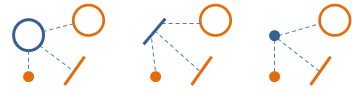
La relación Dentro de una distancia utiliza la distancia en línea recta entre entidades de la primera capa con las de la segunda capa.
- Dentro de una distancia de: se selecciona (se incluye en la salida) una entidad de la primera capa si cualquier parte de ella está dentro de la distancia especificada de una entidad de la segunda capa; por ejemplo, las parcelas situadas a menos de 100 metros de un río se incluirán en la salida.
- No dentro de una distancia de: se excluye (no se incluye en la salida) una entidad de la primera capa si está dentro de la distancia especificada de otra entidad; por ejemplo, las parcelas situadas a menos de 100 metros de un río no se incluirán en la salida. Puedes pensar en esta relación como "a una distancia mayor que".
Nota:
Las distancias se calculan entre las partes más próximas de dos entidades. En el ejemplo anterior, en el cual las parcelas debían estar a 0,75 millas del río Los Ángeles, se seleccionan las parcelas que tengan cualquier parte a menos de 0,75 millas. Si el criterio es que toda la parcela debe estar a un máximo de 0,75 millas, debe usar la herramienta Crear zonas de influencia con una distancia de 0,75 millas alrededor del río Los Ángeles para crear una nueva capa. A continuación podrías crear una expresión que pida que las parcelas estén totalmente dentro de la capa de influencia.
Contiene completamente/No contiene completamente

Una entidad de la primera capa cumple esta condición si envuelve por completo a una entidad de la segunda capa. No puede quedar ninguna parte de la entidad contenida fuera de la entidad que la contiene. No obstante, la entidad contenida puede tocar la entidad que la contiene (es decir, pueden compartir puntos de sus límites).
- Contiene completamente: si una entidad de la primera capa contiene una entidad de la segunda capa, la entidad de la primera capa se incluye en la salida.
- No contiene totalmente: si una entidad de la primera capa contiene una entidad de la segunda capa, la entidad de la primera capa se excluye de la salida.
Nota:
La relación de contención se puede usar con puntos y líneas. Por ejemplo, si dispones de una capa de ejes de calles (líneas) y una capa de alcantarillas (puntos) y deseas buscar las calles que contengan alguna alcantarilla. Puede usar contiene completamente para buscar las calles que contengan alcantarillas, pero para que una línea contenga un punto, el punto debe pertenecer exactamente a la lista (esto es, en términos de SIG, deben estar ajustados mutuamente). Si hay alguna duda con respecto a eso, use la relación dentro de una distancia de con un valor de distancia adecuado.
Completamente dentro/No completamente dentro

Una entidad de la primera capa cumple esta condición si está totalmente rodeada por una entidad de la segunda capa. Es necesario que la entidad de la primera capa esté totalmente dentro de la entidad que la contiene. No obstante las dos entidades se pueden tocar (esto es, pueden tener puntos en común a lo largo de sus límites).
- Completamente dentro: si una entidad de la primera capa está completamente contenida en una entidad de la segunda capa, la entidad de la primera capa se incluye en la salida.
- No completamente dentro: si una entidad de la primera capa está completamente contenida en una entidad de la segunda capa, la entidad de la primera capa se excluye de la salida.
Nota:
Puedes usar la relación "dentro de" con puntos y líneas, igual que la relación "contiene". Por ejemplo, pongamos que la primera capa contiene puntos que representan alcantarillas y deseas buscar las alcantarillas que se encuentran en los ejes de las calles (y no en zonas de aparcamiento ni en otras entidades ajenas a las calles). Puede usar completamente dentro para buscar las alcantarillas dentro de los ejes de las calles, pero para que un punto contenga una línea, debe estar totalmente sobre la línea (es decir, en términos de SIG, deben estar ajustados mutuamente). Si hay alguna duda con respecto a eso, use la relación dentro de una distancia de con un valor de distancia adecuado.
Interseca/No interseca

Una entidad de la primera capa cumple con la condición si se superpone con cualquier parte de una entidad de la segunda capa, incluso si solo se tocan (es decir, si las entidades comparten un solo punto común).
- Interseca: si una entidad de la primera capa se interseca con una entidad de la segunda capa, la entidad de la primera capa se incluye en la salida.
- No se interseca: si una entidad de la primera capa se interseca con una entidad de la segunda capa, la entidad de la primera capa se excluye de la salida.
Más cercano a
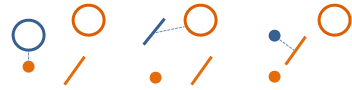
Una entidad de la primera capa cumple esta condición si es la más cercana a una entidad de la segunda capa.
- Más cercano a: si una entidad de la primera capa es la más cercana a una entidad de la segunda capa, la entidad de la primera capa se incluye en la salida.
Agrupar
Dos o más expresiones consecutivas se pueden agrupar usando el botón Agrupar  . Seleccione varias expresiones para agrupar usando Mayús+clic.
. Seleccione varias expresiones para agrupar usando Mayús+clic.
En el siguiente ejemplo se muestra dónde es necesario agrupar:
- Disponemos de una capa de puntos de lugares que contienen productos químicos tóxicos. Cada punto tiene un atributo, CHEMICAL, que contiene el nombre de la sustancia química tóxica que se sabe que existe en el emplazamiento.
- Desea encontrar los emplazamientos tóxicos que contienen MERCURY o SELENIUM y que están cerca de un río.
- También desea encontrar los emplazamientos tóxicos que contienen BENZENE o LEAD y que están cerca de un parque.
En el ejemplo anterior, se crean dos conjuntos de entidades a partir de la misma capa de lugares tóxicos: los lugares tóxicos próximos a parques y los lugares tóxicos próximos a ríos. Estos dos conjuntos son distintos entre sí.
Puesto que el conjunto de lugares tóxicos próximos a ríos es distinto del de los lugares tóxicos próximos a parques, sería interesante usar la agrupación para construir la consulta. La figura 1 muestra la consulta inicial sin ningún agrupamiento o modificación de los operadores lógicos (son todos  ). Esta consulta daría como resultado los lugares tóxicos situados a menos de un kilómetro de un parque y a menos de un kilómetro un río. Este no es el objetivo: el resultado deseado es un conjunto de emplazamientos tóxicos situados a un máximo de un kilómetro de un río y otro conjunto diferente situado a un máximo de un kilómetro de un parque.
). Esta consulta daría como resultado los lugares tóxicos situados a menos de un kilómetro de un parque y a menos de un kilómetro un río. Este no es el objetivo: el resultado deseado es un conjunto de emplazamientos tóxicos situados a un máximo de un kilómetro de un río y otro conjunto diferente situado a un máximo de un kilómetro de un parque.
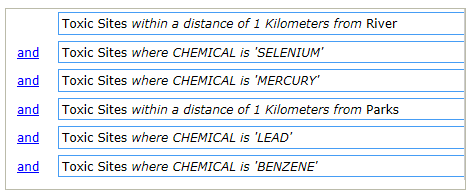
Para construir una consulta que cumpla los criterios descritos arriba, es necesario crear grupos. Cada grupo forma una subconsulta cuyos resultados se combinan con la expresión anterior.
Empieza por seleccionar las dos primeras expresiones de atributos tal como se muestra en la Figura 2.
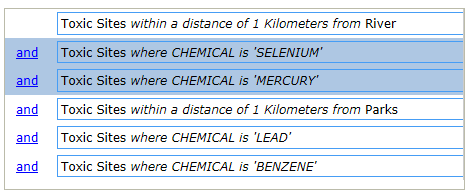
Después de seleccionar las dos expresiones de atributos, haga clic en el botón Agrupar  . El grupo queda indentado, como se muestra en la Figura 3.
. El grupo queda indentado, como se muestra en la Figura 3.
Selecciona un segundo grupo de expresiones de atributos como muestra la Figura 3.
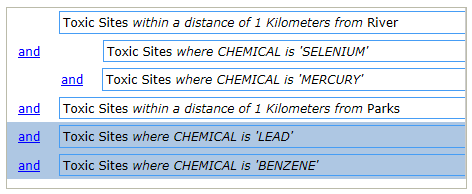
Después de seleccionar el segundo grupo, haz clic en el botón de agrupar.
Finalmente, selecciona el segundo grupo de expresiones de atributos y la expresión espacial a la que pertenecen, tal como se muestra en la Figura 4.
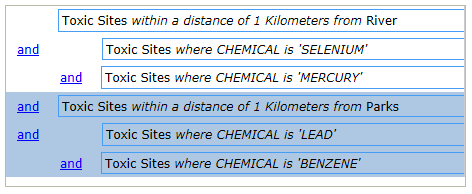
Haga clic en el botón Agrupar y la consulta se mostrará con sangría, como se puede ver en la figura 5. El paso final consiste en cambiar  por
por  , como se muestra en la figura 5.
, como se muestra en la figura 5.
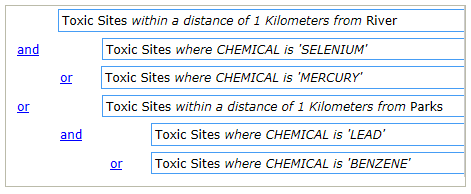
La consulta que se muestra en la Figura 5 dará los resultados deseados.
- Se encuentran los Toxic Sites con LEAD o BENZENE y se crea un subconjunto de estas entidades buscando aquellas que están situadas a un máximo de un kilómetro de Parks.
- A continuación, se encuentran los Toxic Sites con SELENIUM o MERCURY y se crea un subconjunto de estas entidades buscando aquellas que están situadas a un máximo de un kilómetro del River.
- Por último, los dos conjuntos de entidades se combinan usando un
 lógico.
lógico.
Agrupar expresiones solo es necesario cuando se tienen que crear dos o más conjuntos de entidades diferentes a partir de la misma capa. Una forma de pensar en la agrupación es que sin la agrupación sería necesario ejecutar Buscar ubicaciones existentes dos veces, una para encontrar los lugares próximos a ríos y otra para encontrar los lugares próximos a parques. Después tendría que usar la herramienta Fusionar para combinar los dos resultados.
Puede hacer clic en el botón de texto  para ver una representación textual de la consulta. La representación textual utiliza paréntesis para indicar los grupos.
para ver una representación textual de la consulta. La representación textual utiliza paréntesis para indicar los grupos.
Herramientas similares
Use Buscar ubicaciones existentes para seleccionar las entidades que cumplen una serie de criterios con consultas de atributos y espaciales. Existen otras herramientas que pueden resultar de utilidad para solucionar problemas similares, aunque ligeramente diferentes.
Herramientas de análisis del Map Viewer
Si está intentando buscar las ubicaciones que son similares a una ubicación de referencia, use la herramienta Buscar ubicaciones similares.
Si está intentando usar una consulta para crear nuevas entidades, use la herramienta Derivar nuevas ubicaciones.
Nota:
La principal diferencia entre la herramienta Buscar ubicaciones existentes y la herramienta Derivar nuevas ubicaciones es que el resultado de Derivar nuevas ubicaciones puede contener entidades parciales.
- En ambas herramientas, la expresión de atributo donde y las expresiones espaciales completamente dentro y contiene completamente devuelven el mismo resultado porque las expresiones devuelven entidades completas.
- Cuando se usan se interseca o dentro de una distancia de, Derivar nuevas ubicaciones crea nuevas entidades en la capa de resultados de salida.
herramientas de análisis de ArcGIS Pro
Buscar ubicaciones existentes realiza la función de Seleccionar capa por atributo y Seleccionar capa por ubicación en ArcGIS Pro.